掌握Word实用技巧可大幅提升效率:快速选择文本、双击格式刷重复应用、使用快捷键、样式生成目录、查找替换格式、分节符设置不同页面、压缩图片减小文档体积。
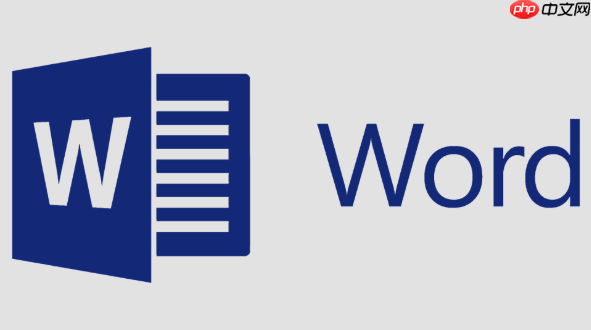
Word实用功能解锁!掌握这些技巧,能让你在文字处理上事半功倍,告别加班。
解决方案:
快速选择文本: 双击选中一个词,三击选中一段文字。想选中不连续的文本?按住Ctrl键,然后用鼠标拖动选择即可。这个技巧能帮你快速定位和编辑,尤其是在处理长文档时。
格式刷的妙用: 复制格式刷,双击格式刷按钮,就能多次应用同一格式到不同文本上,省时省力。
快捷键大法: Ctrl+B(加粗)、Ctrl+I(倾斜)、Ctrl+U(下划线)是基本操作。Ctrl+Shift+>(增大字号)、Ctrl+Shift+<(减小字号)可以快速调整字体大小。Ctrl+H(替换)能帮你批量修改文档内容。
样式管理: 使用Word自带的标题样式(标题1、标题2等)可以自动生成目录,方便文档导航。修改样式后,所有应用该样式的文本都会同步更新。
查找和替换的高级用法: 不仅仅是替换文字,还可以替换格式。例如,将所有加粗的文字替换为红色。
分节符的艺术: 分节符可以让你在同一文档中应用不同的页面设置,例如,一部分横向显示,一部分纵向显示。
表格的快速调整: 双击表格边框线可以自动调整列宽,使其适应内容。
插入特殊符号: Word的“符号”对话框里有很多特殊符号,例如数学符号、货币符号等。你也可以使用快捷键输入一些常用符号,例如输入(c)可以自动转换为©。
图片处理: Word自带简单的图片编辑功能,例如裁剪、调整亮度对比度等。
邮件合并: 批量生成个性化文档,例如批量打印信封、标签等。
修订模式: 在多人协作编辑文档时,使用修订模式可以记录所有修改,方便追踪和审核。
宏的使用: 录制宏可以自动化重复性任务。例如,录制一个宏,自动将选中的文字转换为指定格式。
自动更正选项: Word的自动更正选项可以帮你自动纠正拼写错误和输入错误。
文档保护: 设置密码保护文档,防止未经授权的访问和修改。
使用模板: Word有很多内置模板,例如简历、报告、信函等。使用模板可以快速创建专业文档。
如何快速生成Word目录?
利用Word内置的标题样式,就能轻松生成目录。首先,将文档中的标题设置为相应的标题样式(标题1、标题2等)。然后,点击“引用”选项卡,选择“目录”,选择一个目录样式,Word就会自动生成目录。如果文档内容发生变化,只需右键点击目录,选择“更新域”,即可更新目录。
Word如何进行批量替换?
Ctrl+H打开“查找和替换”对话框。在“查找内容”中输入要替换的文字,在“替换为”中输入替换后的文字。点击“全部替换”按钮,Word就会批量替换文档中的所有匹配项。还可以使用通配符进行更复杂的替换,例如替换所有以“第”字开头的段落。
Word文档太大怎么办?如何压缩Word文档大小?
Word文档太大,可能是因为其中包含大量的图片。可以尝试以下方法压缩文档大小:
以上就是Word实用功能解锁!15个编辑技巧帮你快速完成文字处理的详细内容,更多请关注php中文网其它相关文章!

每个人都需要一台速度更快、更稳定的 PC。随着时间的推移,垃圾文件、旧注册表数据和不必要的后台进程会占用资源并降低性能。幸运的是,许多工具可以让 Windows 保持平稳运行。

Copyright 2014-2025 https://www.php.cn/ All Rights Reserved | php.cn | 湘ICP备2023035733号